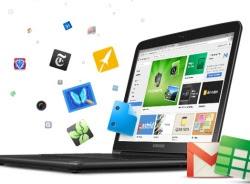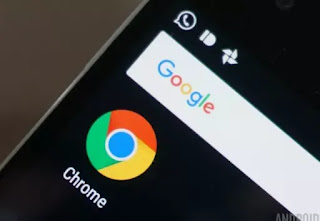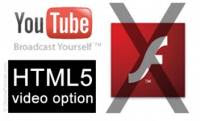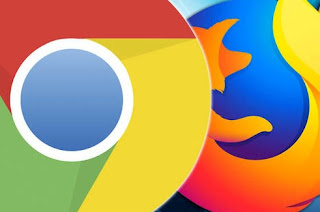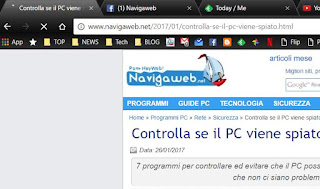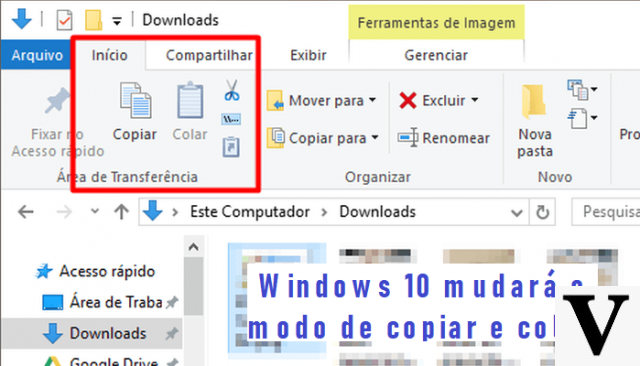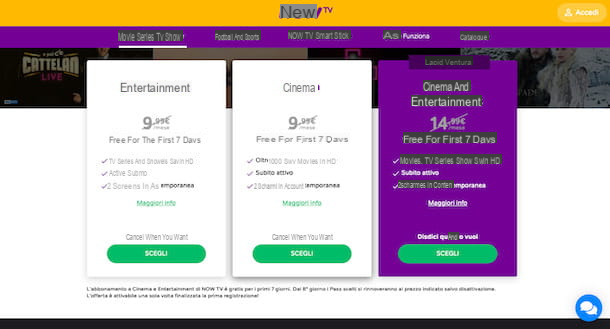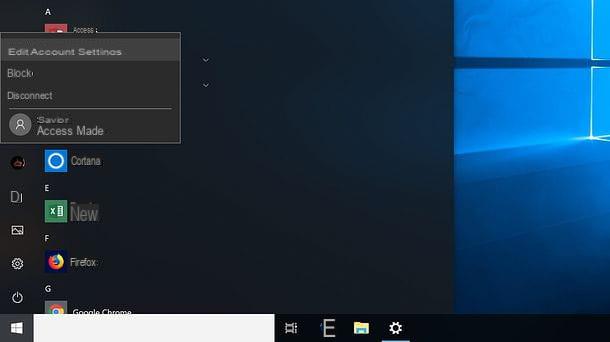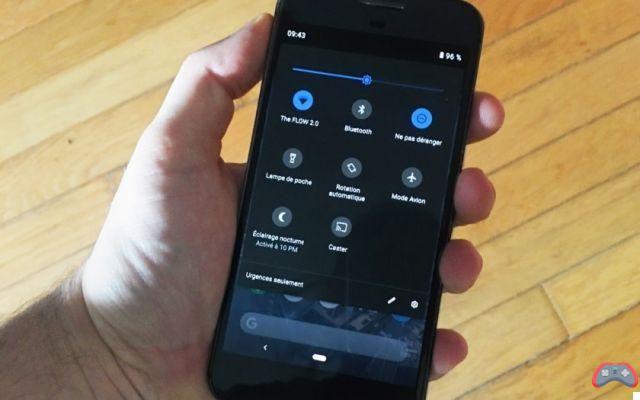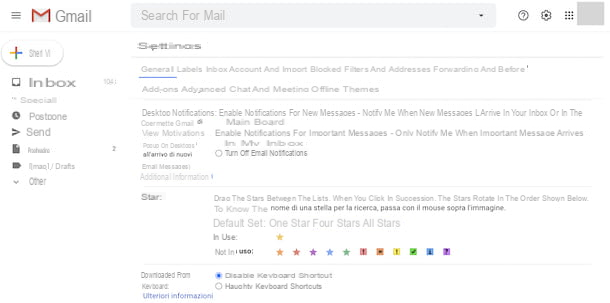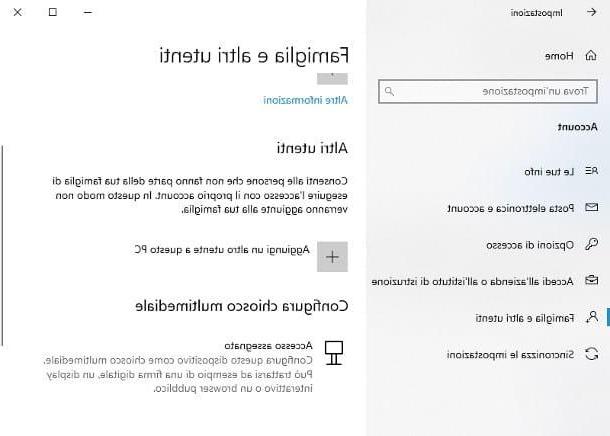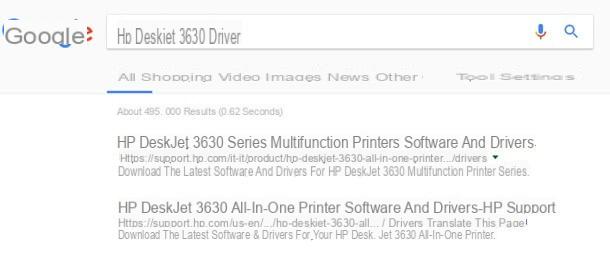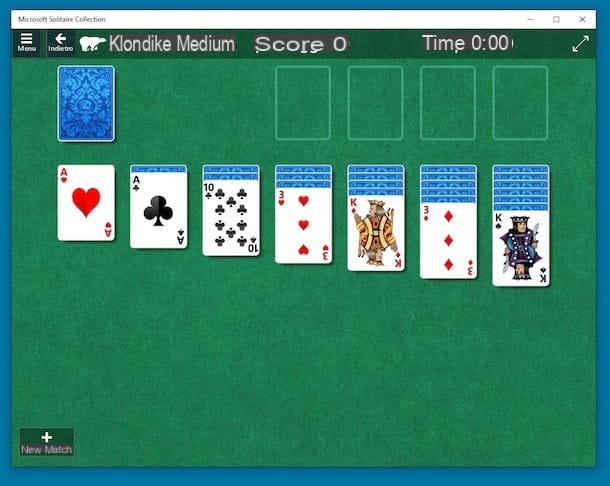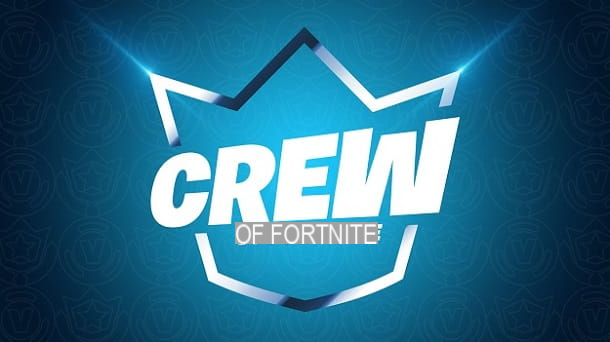O Windows 10 parece estar limitando a largura de banda TCP da sua conexão com a Internet desde a última atualização de aniversário. O culpado seria, na verdade, buscar do lado de um recurso chamado Auto-Tuning, supostamente para melhorar o desempenho de aplicativos que recebem dados no soquete TCP. Mas, felizmente, é possível desativar essa limitação.

Por que o Windows 10 parece estar limitando a conexão com a Internet desde a atualização
Vários usuários do Windows reclamaram nos últimos dias de uma queda na velocidade de sua conexão com a Internet. Todas as vezes, esse problema ocorreu após a instalação da Atualização de Aniversário do Windows 10. O problema decorre de um sistema de otimização que normalmente deve fornecer melhor desempenho para aplicativos que usam TCP.
Só que em certas situações, este sistema, batizado de Window Auto-Tuning ou Reception Window Auto-Tuning na versão espanhola do Windows, faz o contrário do que deveria fazer (e sim, na Microsoft, não temos medo de traduções de espátula! ). Esse recurso faz parte do Windows desde o Vista, mas, em certas circunstâncias, causa o que equivale a um estrangulamento da sua conexão com a Internet.
Quando não são desconexões prematuras como alguns usuários relatam. Não olhe no painel de controle, você não encontrará nada. Vamos explicar como desativá-lo via cmd. Se você quiser mais explicações para entender por que o Windows está bloqueando sua conexão, vá direto para o final do artigo!
Como desativar o “Ajuste automático da janela” ou “Receber o ajuste automático da janela”
Teremos que abrir o prompt de comando cmd.exe como Administrador. Usaremos um método rápido para isso com atalhos de teclado. Em caso de dificuldade, você pode realizar a mesma operação indo para C: WindowsSystem32 clicando com o botão direito do mouse em cmd.exe e Executar como administrador ...
- Pressione a tecla Windows
- tipo cmd
- Imprensa Ctrl + Shift + Enter
- confirmar
Você também pode abrir um prompt de comando e digitar runas.exe /savecred /user:administrador cmd para o mesmo resultado.
Agora vamos consultar o status do auto-tuning do Windows:
- Digite o seguinte comando:
interface netsh tcp show global
- Você deve ver algo parecido com isto:
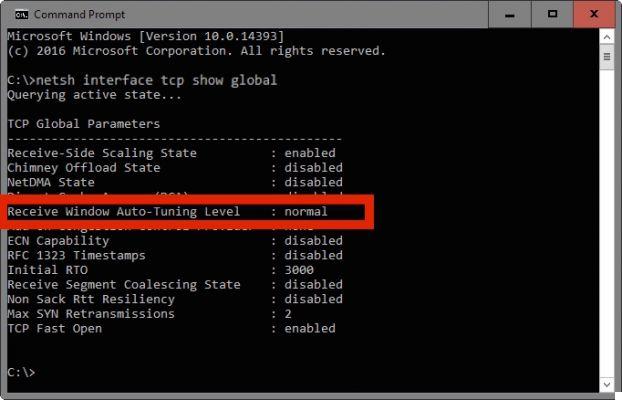
- Em uma instalação em espanhol você vai entender, a linha para assistir é Ajuste automático da janela de recebimento
Se a configuração for diferente de inválido ou inválido, o sistema está ativo e você pode tentar desativá-lo para obter um melhor desempenho. Caso contrário, seus problemas de conexão vêm de outro lugar.
- Agora digite o seguinte comando:
netsh int tcp definir autotuninglevel global = desativado
O ajuste automático da janela de recebimento agora está desativado. você pode facilmente reativá-lo digitando novamente o último comando substituindo inválido pela normal. Alguns sites que forneceram esse método também recomendam tentar desabilitar apenas o dimensionamento. Você pode fazer isso deixando o ajuste automático no modo normal e digitando o seguinte comando:
netsh interface tcp set heurística desabilitada
Algumas explicações adicionais
De fato, muitos aspectos permitem definir a largura de banda que obtemos no final. E um desses fatores é a janela de recebimento TCP (também conhecida como RWIN) em seu computador. Isso é definido soquete por soquete pelo seu sistema operacional. Mas o seu sistema operativo também pode adaptá-lo, ou seja, aumentá-lo e reduzi-lo, para que todas as suas aplicações que utilizam sockets TCP beneficiem da melhor ligação possível (escalonamento).
Isso é o que o Windows faz com seu ajuste automático. O problema é que existem diferentes níveis de auto-ajuste e esses níveis mudam automaticamente dependendo da “localização da rede” (rede pública, privada…) em que seu computador está. Em uma rede pública, por exemplo, a configuração muda sistematicamente para “restrito”, o que reduz a largura de banda. Agora você sabe tudo!
Então, obviamente, esse tipo de inconveniente não é a primeira decepção sofrida pelos usuários do Windows 10. Por exemplo, houve essas notificações intrusivas para forçar a atualização. O que continua depois, já que o Windows 10 às vezes também usa notificações intrusivas para vender alguns de seus outros produtos. Felizmente, explicamos como desativá-los neste último link.
- Ler também: como instalar o console bash do ubuntu no windows 10
Existem também algumas falhas de segurança importantes, que em alguns casos levaram muito tempo para serem corrigidas. É uma pena, porque o Windows 10 também é um salto tecnológico interessante, e esperamos que esse tipo de problema seja menos frequente no futuro.
O editorial aconselha:
- Teste de velocidade: como testar a velocidade da sua conexão com a internet
- iPhone: como configurar o compartilhamento de conexão com a Internet?
- Problema de conexão com a Internet: o que fazer quando você não consegue mais se conectar?